Durch die Installation von Epic Games Launcher verfügen wir über ein praktisches Dienstprogramm zum Verwalten aller Spiele, die wir heruntergeladen haben und die von dort heruntergeladen werden können. Dies beinhaltet nicht nur das Herunterladen der Spiele, sondern auch die Option, sie zu starten sowie jeden Parameter von ihnen und zu verwalten Bleiben Sie auf dem Laufenden mit Neuigkeiten, Updates oder allem, was mit Hunderten von Epic Games-Spielen zu tun hat. Epic Games Launcher kann unter folgendem Link heruntergeladen werden:
Eine der Optionen, um die Funktionen von Epic Games Launcher immer nutzen zu können, besteht darin, es auf dem neuesten Stand zu halten. Dies umfasst sowohl Anwendungsupdates als auch Anwendungssicherheit und -leistung. Um das Update jedoch nicht manuell durchzuführen, können Sie konfigurieren, dass diese automatisch durchgeführt werden. In EinWie.com wird erläutert, wie dies sowohl für die Epic Games Launcher-Anwendung als auch für die installierten Spiele erreicht wird.
Um auf dem Laufenden zu bleiben, abonniere unseren YouTube-Kanal! ABONNIEREN
1. So aktualisieren Sie Epic Games Launcher automatisch
Es ist ein zu einfacher Vorgang. Das erste, was Sie tun müssen, ist, Epic Games vollständig zu beenden. Dazu gehen wir zur Taskleiste, klicken auf die Schaltfläche “Versteckte Symbole anzeigen” und klicken dort mit der rechten Maustaste auf Epic Games Launcher und wählen “Beenden”:
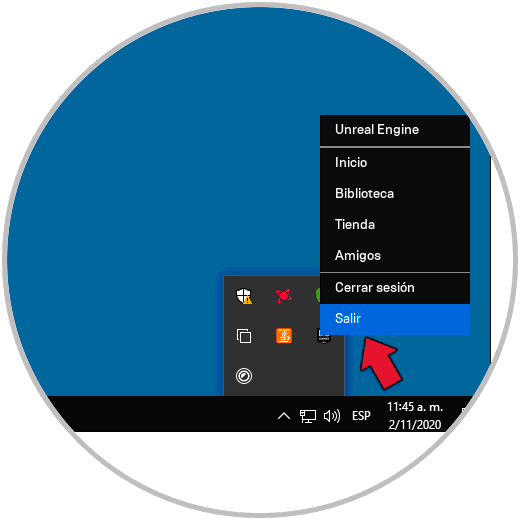
Sobald wir Epic Games verlassen, greifen wir erneut auf die Anwendung zu:
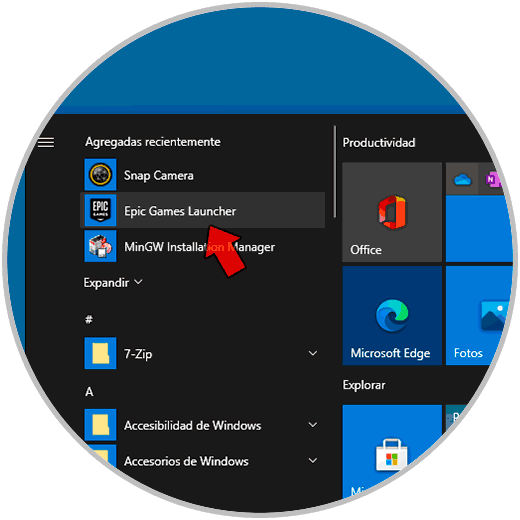
Infolgedessen wird während des Ladevorgangs der Anwendung das Vorhandensein neuer Updates überprüft:
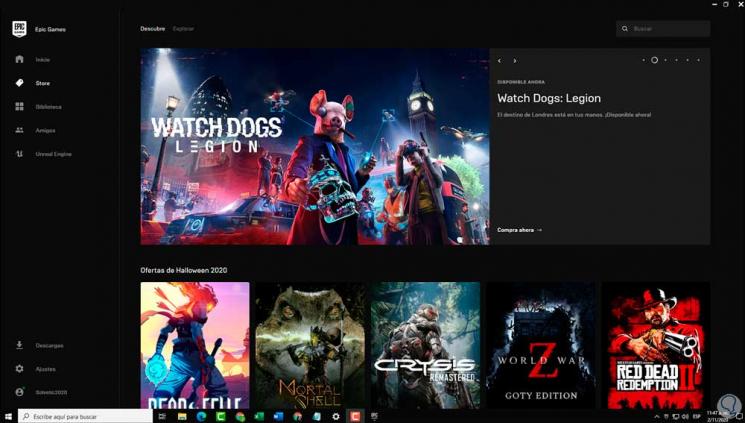
2. So aktualisieren Sie Spiele in Epic Games Launcher
Dazu haben wir einige Möglichkeiten. Die erste besteht darin, zum Abschnitt “Bibliothek” zu gehen, in dem die Spiele gehostet werden. Dort klicken wir auf das Kontextmenü jedes Spiels und wählen in der angezeigten Liste “Automatisch aktualisieren” aus:
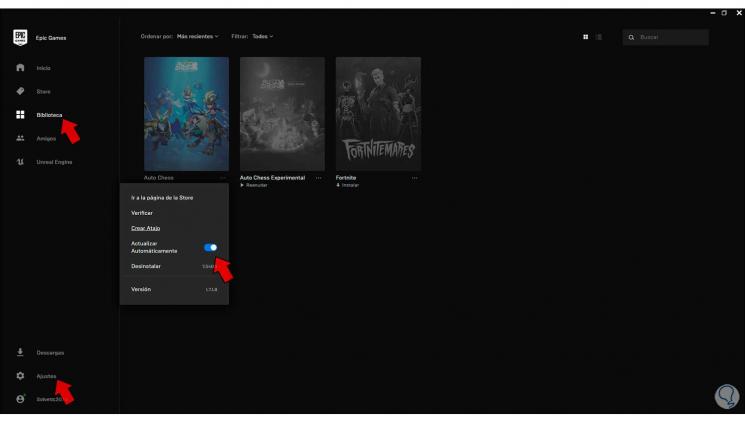
Eine andere Möglichkeit ist, zu “Einstellungen” der Anwendung zu gehen, dann zum Abschnitt “Spiele verwalten” zu gehen und dort das Feld “Automatische Updates zulassen” zu aktivieren:
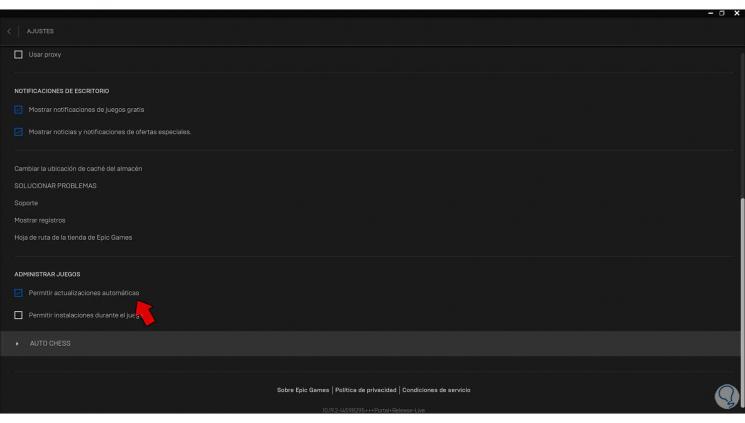
Als zusätzlichen Punkt wird beim Herunterladen eines neuen Spiels ein Fenster geöffnet, in dem das Feld “Automatisches Update” aktiviert werden muss:
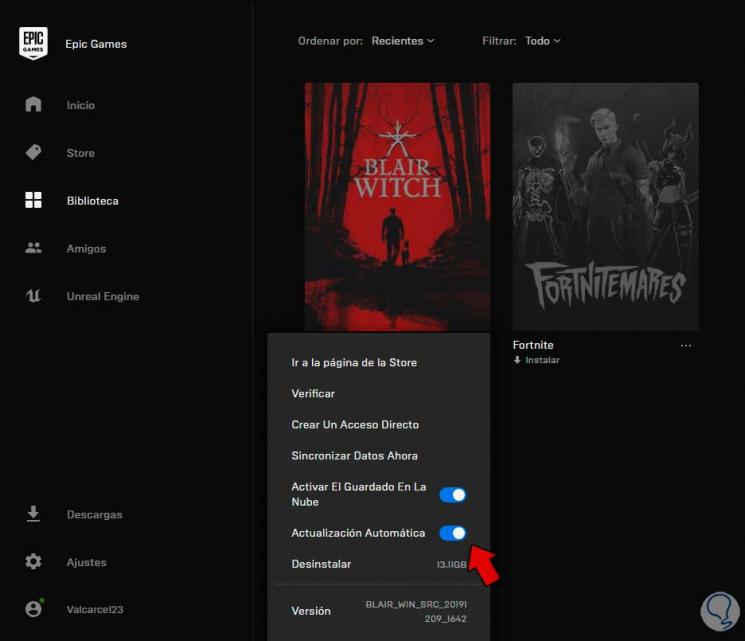
Mit diesen Methoden können wir nicht nur Epic Games Launcher, sondern insbesondere jedes Spiel automatisch aktualisieren.